 Operasi dan penyelenggaraan
Operasi dan penyelenggaraan
 operasi dan penyelenggaraan linux
operasi dan penyelenggaraan linux
 Apakah kegunaan virtualisasi linux?
Apakah kegunaan virtualisasi linux?
Apakah kegunaan virtualisasi linux?
Di Linux, virtualisasi boleh mengembangkan kapasiti perkakasan dan memudahkan proses konfigurasi semula perisian. Kelebihan virtualisasi Linux: 1. Peruntukan sumber super; 2. Mengurangkan kos modal dan kos operasi dan penyelenggaraan 3. Meminimumkan atau menghapuskan masa henti; meningkatkan penggunaan aplikasi dan sumber; 6. Meningkatkan kesinambungan perniagaan dan keupayaan pemulihan bencana;

Persekitaran pengendalian tutorial ini: sistem linux7.3, komputer Dell G3.
Apakah itu virtualisasi Linux
Virtualisasi ialah teknologi pengurusan sumber yang menggabungkan pelbagai sumber fizikal komputer (CPU, memori, ruang cakera , penyesuai rangkaian, dll.) , ia disarikan, ditukar dan dibentangkan, dan boleh dibahagikan dan digabungkan menjadi satu atau lebih persekitaran konfigurasi komputer, dan boleh dibahagikan semula dan dipasang semula untuk memaksimumkan penggunaan rasional sumber fizikal.
Teknologi penvirtualan ialah teknologi yang mengabstraksi dan menukar sumber komputer fizikal kepada sumber komputer maya untuk digunakan oleh atur cara. Sumber komputer yang dirujuk di sini termasuk sumber kawalan pengkomputeran yang disediakan oleh CPU, sumber storan data yang disediakan oleh cakera keras, sumber penghantaran rangkaian yang disediakan oleh kad rangkaian, dsb.
Teknologi penvirtualan boleh mengembangkan kapasiti perkakasan dan memudahkan proses konfigurasi semula perisian. Teknologi virtualisasi CPU boleh mensimulasikan berbilang CPU secara selari dengan satu CPU, membenarkan satu platform menjalankan berbilang sistem pengendalian pada masa yang sama, dan aplikasi boleh berjalan dalam ruang bebas tanpa menjejaskan satu sama lain, dengan itu meningkatkan kecekapan kerja komputer dengan ketara - Ensiklopedia Baidu. Virtualisasi terutamanya merujuk kepada teknologi khas yang menyediakan pengguna dengan persekitaran pengkomputeran yang abstrak, bersatu, simulasi (dipanggil mesin maya) dengan menyembunyikan ciri fizikal sebenar platform pengkomputeran tertentu - definisi IBM.
Kelebihan virtualisasi
(1) Sumber super, seperti 128G memori fizikal, 200G memori boleh diperuntukkan kepada mesin maya, biasanya digunakan dalam persekitaran ujian , dan secara amnya dalam persekitaran pengeluaran Tidak disyorkan.
(2) Mengurangkan kos modal dan kos operasi dan penyelenggaraan
(3) Meminimumkan atau menghapuskan masa henti
(4) Meningkatkan kecekapan, keberkesanan dan ketangkasan IT jabatan dan responsif
(5) Mempercepatkan penggunaan aplikasi dan sumber
(6) Meningkatkan kesinambungan perniagaan dan keupayaan pemulihan bencana
(7) Permudahkan pengurusan pusat data
(8) Ketersediaan Pusat Data Ditakrifkan Perisian benar
(9) Kurangkan konflik port
Vendor dan produk virtualisasi biasa
|
Versi PC/pelayan biasa |
||||||||||||
VMware |
Stesen Kerja VMware, vSphere |
||||||||||||
Microsoft |
VirtualPC, Hyper-V |
||||||||||||
RedHat |
KVM, RHEV |
Oracle |
Oracle VM VirtualBox | ||||||||||
Citrix |
Pasang platform pelayan maya (KVM)
1 Pakej perisian utama
qemu-kvm https. ://www.php.cn/link/93ac0c50dd620dc7b88e5fe05c70e15b menyediakan sokongan simulasi asas untuk mesin kvm
libvirt-daemon https://www.php.cn/link/93ac0c50dd620dc7b58eb urus maya 🎜>
libvirt-client https://www.php.cn/link/93ac0c50dd620dc7b88e5fe05c70e15b perisian klien, menyediakan arahan pengurusan klienFE05C70E15BLIBVIRTD DRIVER disambungkan kepada gemu
virt-manager https://www.php.cn/link/93ac0c50dd620dc7b88e5fe05c70e15bAlat pengurusan grafik
2 >1) Sediakan peranti (di sini blogger menyediakan pelayan Centos7) 2) Matikan SELinux dan firewall (yang mungkin mengakibatkan ketidakupayaan untuk berkomunikasi dalam mesin maya)
3) Pasang pakej berkaitan KVM, arahannya adalah seperti berikut
3 Mulakan pelayan libvirtdyum -y install kvm bridge-utils virt-v2v libgesttfs-tools libcanberra-gtk2 qemu-kvm.x86_64 qemu-kvm-tools.86_64 libvirt.x86_64 libvirt-cim.x86_64 libvirt-client.x86_64 lsbvirt-java.noarch libvirt-python.x86_64 libiscsidbus-devel virt-clone tunctl virt-manager python-virtinst virt-vieeer virt-top dejavu-lgc-sans-fonts nfs-utils epel-release
libvirtd adalah untuk menguruskan. mesin maya Menyediakan antara muka perkhidmatan dan menyediakan DNS, DHCP dan fungsi lain 1) Perintah
2) Kejadiansystemctl restart libvirtd systemctl restart libvirtd
[root@wangwu ~]https://www.php.cn/link/93ac0c50dd620dc7b88e5fe05c70e15b systemctl restart libvirtd [root@wangwu ~]https://www.php.cn/link/93ac0c50dd620dc7b88e5fe05c70e15b systemctl restart libvirtd
1) Perintah
2) Kejadianvirt-manager
[root@wangwu ~]https://www.php.cn/link/93ac0c50dd620dc7b88e5fe05c70e15b virt-manager
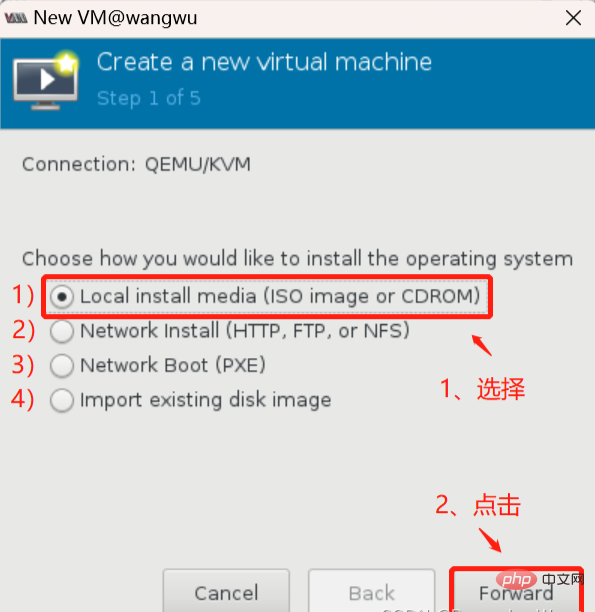 6. Pilih cara memasang sistem pengendalian
6. Pilih cara memasang sistem pengendalian
Selepas memilih "Media pemasangan tempatan (imej ISO atau CDROM)" di sini, klik "ForWard"
Nota: 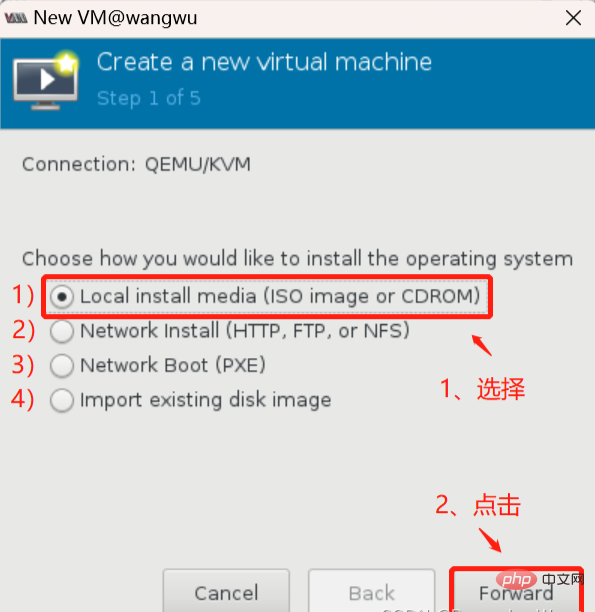
1) Media pemasangan setempat (imej ISO atau CDROM)Media pemasangan setempat (imej ISO atau CDROM)
2) Pemasangan Rangkaian(HTTFTTPor NFS)
Rangkaian pemasangan (HTTP, FTP atau NFS)
3) But Rangkaian (PXE)
But Rangkaian (PXE)
4) Import imej cakera sedia ada
Import imej cakera sedia ada
7 Cari media pemasangan
Pilih "Gunakan imej ISO", klik "Semak imbas..." pilih butang. Lokasi imej ISO dan klik " ForWard"
Nota: 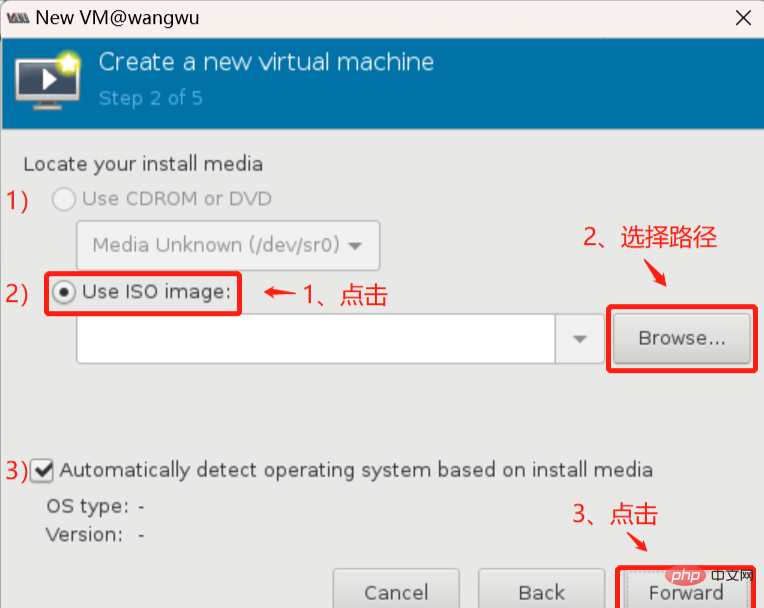
1) Gunakan CDROM atau DVDGunakan CD atau DVD
2) Gunakan imej ISO
Gunakan imej ISO
3)Automatically detect operating system based on install media
自动检测操作系统上的基础安装介质
8、设置内存大小和CPU数量,设置完毕后点击“ForWard”
9、创建虚拟磁盘
勾选“Enable storage for this virtual machine”,创建并设置磁盘容量,点击“ForWard”
注:
1)Enable storage for this virtual machine
为虚拟机启用存储
2)Create a disk image for the virtual machine
为虚拟机创建磁盘映像
3)Select or create custom storage
选择或创建自定义存储
10、准备开始安装,设置好虚拟机名称,点击“Finish”
注:
1)Name:虚拟机名称
2)OS:系统名称
3)Install:安装操作系统方式
4)Memory:内存大小
5)CPUs:处理器数量
6)Storage:存储容量与位置
7)Customize configuration before install:安装前自定义配置
8)Network selection:网络设置
四、操作虚拟机
1、使用virsh命令工具
virsh命令工具提供管理各虚拟机的命令接口,支持交互模式,包括查看、创建、停止、关闭等功能。
1)常用格式
virsh 控制指令 虚拟机名称 参数
2)命令
virsh
3)实例
[root@wangwu~]https://www.php.cn/link/93ac0c50dd620dc7b88e5fe05c70e15bvirsh https://www.php.cn/link/93ac0c50dd620dc7b88e5fe05c70e15b启动virsh命令工具 欢迎使用virsh,虚拟化的交互式终端 输入:'help'来获得命令的帮助信息 'quit'退出 virsh https://www.php.cn/link/93ac0c50dd620dc7b88e5fe05c70e15b
2、查看虚拟化信息
查看KVM节点(服务器)信息
1)命令
virsh nodeinfo
2)实例
[root@wangwu ~]https://www.php.cn/link/93ac0c50dd620dc7b88e5fe05c70e15b virsh nodeinfo https://www.php.cn/link/93ac0c50dd620dc7b88e5fe05c70e15b查看KVM节点(服务器)信息 CPU 型号: x86_64 CPU: 1 CPU 频率: 2600 MHz CPU socket: 1 每个 socket 的内核数: 1 每个内核的线程数: 1 NUMA 单元: 1 内存大小: 1,048,576 KiB
列出虚拟机状态
1)命令
virsh list --all
2)实例
[root@wangwu ~]https://www.php.cn/link/93ac0c50dd620dc7b88e5fe05c70e15b virsh list --all https://www.php.cn/link/93ac0c50dd620dc7b88e5fe05c70e15b列出所有虚拟机的状态 Id Name State 6 centos7.0 shut off
查看指定虚拟机的信息
1)命令
virsh dominfo 虚拟机名称
2)实例
[root@wangwu ~]https://www.php.cn/link/93ac0c50dd620dc7b88e5fe05c70e15b virsh dominfo centos7.0 https://www.php.cn/link/93ac0c50dd620dc7b88e5fe05c70e15b查看centos7.0虚拟机的信息 Id: 6 名称: centos7.0 UUID: 78fa5915-c060-4731-b4c5-bd4aaaea8fee OS 类型: hvm 状态: running CPU: 1 CPU 时间: 28.7s 最大内存: 1048576 KiB 使用的内存: 1048576 KiB 持久: 是 自动启动: 禁用 管理的保存: 否 安全性模式: none 安全性 DOI: 0
3、虚拟机开关机操作
启动|重启|关闭 指定的虚拟机
1)命令
virsh start 虚拟机名称 virsh reboot 虚拟机名称 virsh shutdown 虚拟机名称
2)实例
[root@wangwu ~]https://www.php.cn/link/93ac0c50dd620dc7b88e5fe05c70e15b virsh start centos7.0 https://www.php.cn/link/93ac0c50dd620dc7b88e5fe05c70e15b启动centos7.0虚拟机 Domain centos7.0 started [root@wangwu ~]https://www.php.cn/link/93ac0c50dd620dc7b88e5fe05c70e15b virsh list https://www.php.cn/link/93ac0c50dd620dc7b88e5fe05c70e15b验证 Id Name State 6 centos7.0 running
[root@wangwu ~]https://www.php.cn/link/93ac0c50dd620dc7b88e5fe05c70e15b virsh shutdown centos7.0 https://www.php.cn/link/93ac0c50dd620dc7b88e5fe05c70e15b关闭centos7.0虚拟机 Domain centos7.0 is being shutdown [root@wangwu ~]https://www.php.cn/link/93ac0c50dd620dc7b88e5fe05c70e15b virsh list --all https://www.php.cn/link/93ac0c50dd620dc7b88e5fe05c70e15b验证 Id Name State - centos7.0 shut off
强制关闭指定的虚拟机
1)命令
virsh destroy 虚拟机名称
2)实例
[root@wangwu ~]https://www.php.cn/link/93ac0c50dd620dc7b88e5fe05c70e15b virsh destroy centos7.0 https://www.php.cn/link/93ac0c50dd620dc7b88e5fe05c70e15b强制关闭centos7.0虚拟机 Domain centos7.0 destroyed [root@wangwu ~]https://www.php.cn/link/93ac0c50dd620dc7b88e5fe05c70e15b virsh list --all https://www.php.cn/link/93ac0c50dd620dc7b88e5fe05c70e15b验证 Id Name State - centos7.0 shut off
将指定的虚拟机设为|取消开机自动运行
1)命令
virsh autostart 虚拟机名称 virsh autostart --disable 虚拟机名称
2)实例
[root@wangwu ~]https://www.php.cn/link/93ac0c50dd620dc7b88e5fe05c70e15b virsh autostart centos7.0 https://www.php.cn/link/93ac0c50dd620dc7b88e5fe05c70e15b 设置centos7.0虚拟机自启动 Domain centos7.0 marked as autostarted [root@wangwu ~]https://www.php.cn/link/93ac0c50dd620dc7b88e5fe05c70e15b virsh dominfo centos7.0 https://www.php.cn/link/93ac0c50dd620dc7b88e5fe05c70e15b验证 Id: Name: centos7.0 ... ... ... Autostart: enable ... ... ...
[root@wangwu ~]https://www.php.cn/link/93ac0c50dd620dc7b88e5fe05c70e15b virsh autostart --disable centos7.0 https://www.php.cn/link/93ac0c50dd620dc7b88e5fe05c70e15b 取消centos7.0虚拟机自启动 Domain centos7.0 unmarked as autostarted [root@wangwu ~]https://www.php.cn/link/93ac0c50dd620dc7b88e5fe05c70e15b virsh dominfo centos7.0 https://www.php.cn/link/93ac0c50dd620dc7b88e5fe05c70e15b验证 Id: Name: centos7.0 ... ... ... Autostart: disable ... ... ...
相关推荐:《Linux视频教程》
Atas ialah kandungan terperinci Apakah kegunaan virtualisasi linux?. Untuk maklumat lanjut, sila ikut artikel berkaitan lain di laman web China PHP!

Alat AI Hot

Undresser.AI Undress
Apl berkuasa AI untuk mencipta foto bogel yang realistik

AI Clothes Remover
Alat AI dalam talian untuk mengeluarkan pakaian daripada foto.

Undress AI Tool
Gambar buka pakaian secara percuma

Clothoff.io
Penyingkiran pakaian AI

Video Face Swap
Tukar muka dalam mana-mana video dengan mudah menggunakan alat tukar muka AI percuma kami!

Artikel Panas

Alat panas

Notepad++7.3.1
Editor kod yang mudah digunakan dan percuma

SublimeText3 versi Cina
Versi Cina, sangat mudah digunakan

Hantar Studio 13.0.1
Persekitaran pembangunan bersepadu PHP yang berkuasa

Dreamweaver CS6
Alat pembangunan web visual

SublimeText3 versi Mac
Perisian penyuntingan kod peringkat Tuhan (SublimeText3)

Topik panas
 Konfigurasi komputer apa yang diperlukan untuk vscode
Apr 15, 2025 pm 09:48 PM
Konfigurasi komputer apa yang diperlukan untuk vscode
Apr 15, 2025 pm 09:48 PM
Keperluan Sistem Kod Vs: Sistem Operasi: Windows 10 dan ke atas, MACOS 10.12 dan ke atas, pemproses pengedaran Linux: minimum 1.6 GHz, disyorkan 2.0 GHz dan ke atas memori: minimum 512 MB, disyorkan 4 GB dan ke atas ruang penyimpanan: minimum 250 mb, disyorkan 1 GB dan di atas keperluan lain:
 VSCode tidak dapat memasang pelanjutan
Apr 15, 2025 pm 07:18 PM
VSCode tidak dapat memasang pelanjutan
Apr 15, 2025 pm 07:18 PM
Sebab -sebab pemasangan sambungan kod VS mungkin: ketidakstabilan rangkaian, kebenaran yang tidak mencukupi, isu keserasian sistem, versi kod VS terlalu lama, perisian antivirus atau gangguan firewall. Dengan menyemak sambungan rangkaian, keizinan, fail log, mengemas kini kod VS, melumpuhkan perisian keselamatan, dan memulakan semula kod VS atau komputer, anda boleh menyelesaikan masalah dan menyelesaikan masalah secara beransur -ansur.
 Apr 16, 2025 pm 07:39 PM
Apr 16, 2025 pm 07:39 PM
Walaupun Notepad tidak dapat menjalankan kod Java secara langsung, ia dapat dicapai dengan menggunakan alat lain: menggunakan pengkompil baris arahan (Javac) untuk menghasilkan fail bytecode (fileName.class). Gunakan Java Interpreter (Java) untuk mentafsir bytecode, laksanakan kod, dan output hasilnya.
 Apa itu vscode untuk apa vscode?
Apr 15, 2025 pm 06:45 PM
Apa itu vscode untuk apa vscode?
Apr 15, 2025 pm 06:45 PM
VS Kod adalah nama penuh Visual Studio Code, yang merupakan editor kod dan persekitaran pembangunan yang dibangunkan oleh Microsoft. Ia menyokong pelbagai bahasa pengaturcaraan dan menyediakan penonjolan sintaks, penyiapan automatik kod, coretan kod dan arahan pintar untuk meningkatkan kecekapan pembangunan. Melalui ekosistem lanjutan yang kaya, pengguna boleh menambah sambungan kepada keperluan dan bahasa tertentu, seperti debuggers, alat pemformatan kod, dan integrasi Git. VS Kod juga termasuk debugger intuitif yang membantu dengan cepat mencari dan menyelesaikan pepijat dalam kod anda.
 Boleh vscode digunakan untuk mac
Apr 15, 2025 pm 07:36 PM
Boleh vscode digunakan untuk mac
Apr 15, 2025 pm 07:36 PM
VS Kod boleh didapati di Mac. Ia mempunyai sambungan yang kuat, integrasi git, terminal dan debugger, dan juga menawarkan banyak pilihan persediaan. Walau bagaimanapun, untuk projek yang sangat besar atau pembangunan yang sangat profesional, kod VS mungkin mempunyai prestasi atau batasan fungsi.
 Cara menggunakan vscode
Apr 15, 2025 pm 11:21 PM
Cara menggunakan vscode
Apr 15, 2025 pm 11:21 PM
Visual Studio Code (VSCode) adalah editor cross-platform, sumber terbuka dan editor kod percuma yang dibangunkan oleh Microsoft. Ia terkenal dengan ringan, skalabilitas dan sokongan untuk pelbagai bahasa pengaturcaraan. Untuk memasang VSCode, sila lawati laman web rasmi untuk memuat turun dan jalankan pemasang. Apabila menggunakan VSCode, anda boleh membuat projek baru, edit kod, kod debug, menavigasi projek, mengembangkan VSCode, dan menguruskan tetapan. VSCode tersedia untuk Windows, MacOS, dan Linux, menyokong pelbagai bahasa pengaturcaraan dan menyediakan pelbagai sambungan melalui pasaran. Kelebihannya termasuk ringan, berskala, sokongan bahasa yang luas, ciri dan versi yang kaya
 Apakah tujuan utama Linux?
Apr 16, 2025 am 12:19 AM
Apakah tujuan utama Linux?
Apr 16, 2025 am 12:19 AM
Penggunaan utama Linux termasuk: 1. Sistem Operasi Pelayan, 2. Sistem Terbenam, 3. Linux cemerlang dalam bidang ini, menyediakan kestabilan, keselamatan dan alat pembangunan yang cekap.
 Cara memeriksa alamat gudang git
Apr 17, 2025 pm 01:54 PM
Cara memeriksa alamat gudang git
Apr 17, 2025 pm 01:54 PM
Untuk melihat alamat repositori Git, lakukan langkah -langkah berikut: 1. Buka baris arahan dan navigasi ke direktori repositori; 2. Jalankan perintah "Git Remote -V"; 3. Lihat nama repositori dalam output dan alamat yang sepadan.








